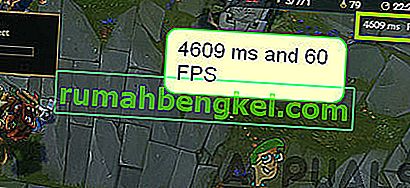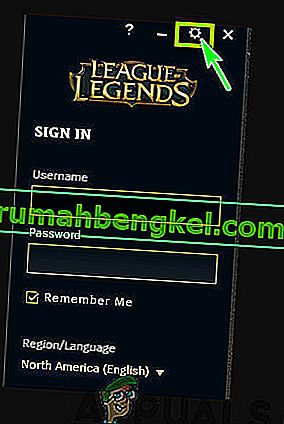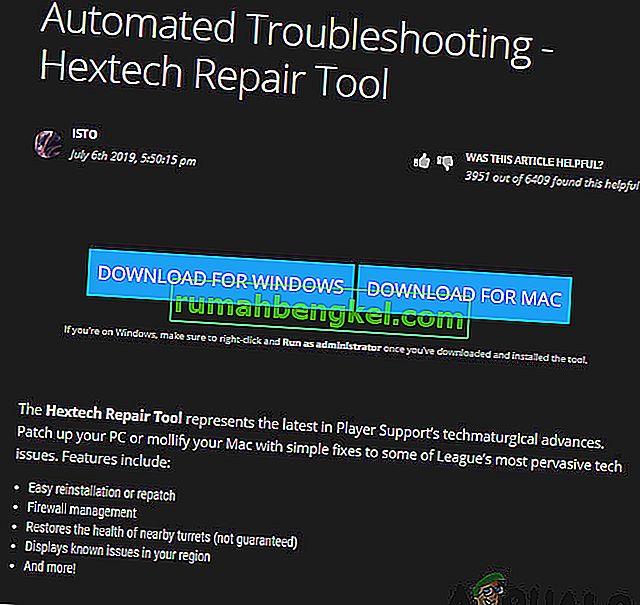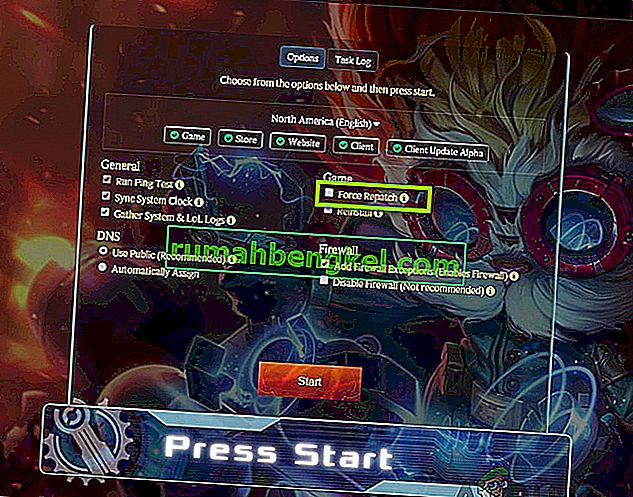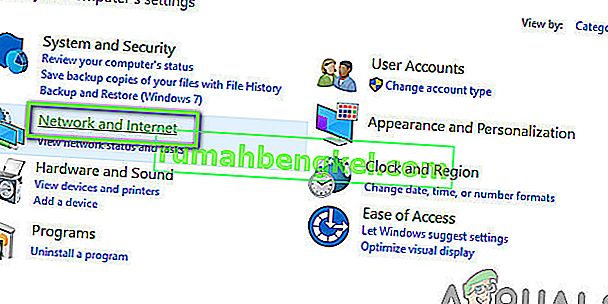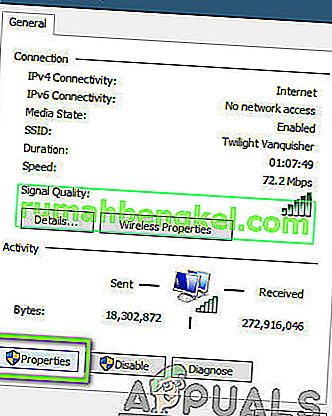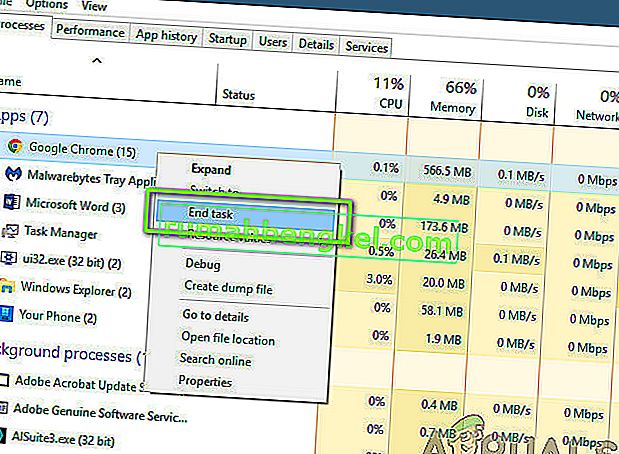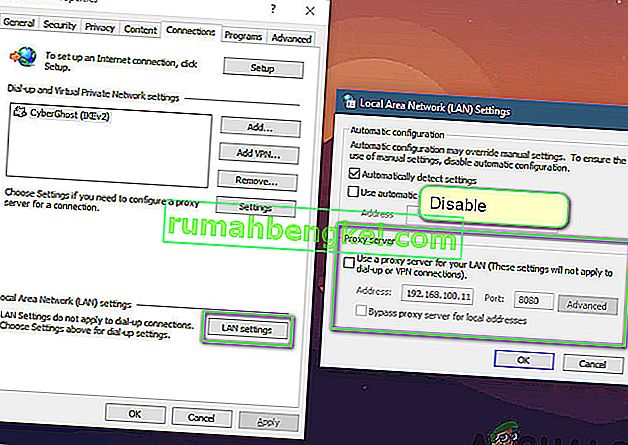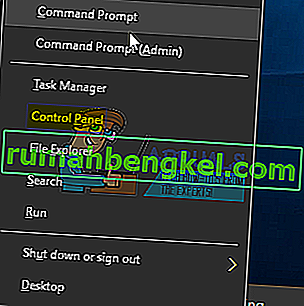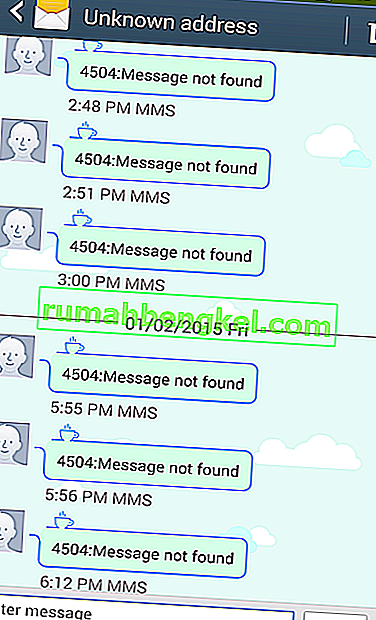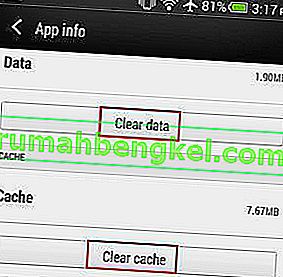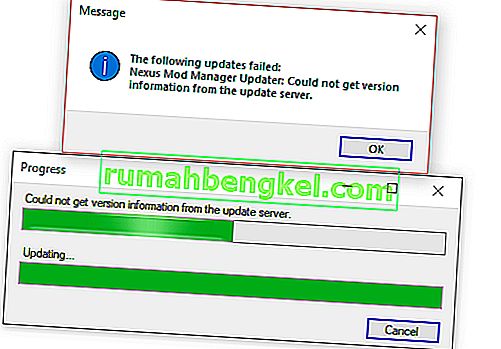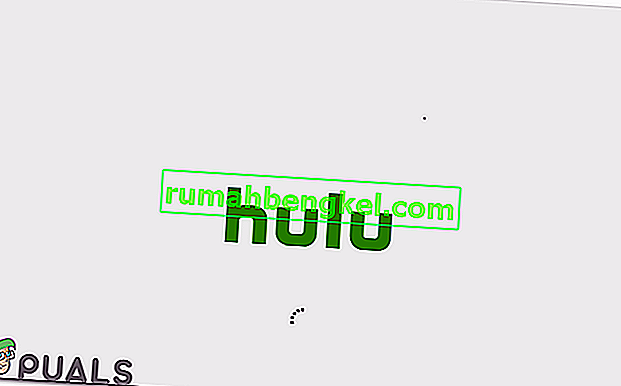リーグオブレジェンド(LoLとも呼ばれます)は、オンラインのマルチプレイヤーゲームであり、Dota:Defence of the Ancientsのアーカイブとも見なされています。ゲームはRiot gamesによって公開されており、現在macOSとWindowsで利用可能です。リーグオブレジェンドは、最も新しいマルチプレイヤーゲームの1つであり、毎年のチャンピオンシップもあります。
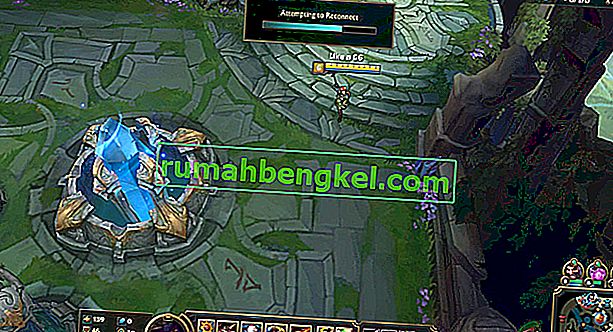
ゲームの人気にもかかわらず、League of Legendsで「ハイPing」の問題が頻繁に発生するというユーザーからの報告がいくつかありました。通常、pingが高い場合、pingはネットワークに直接関連付けられていますが、調査と調査結果によると、これはまったく当てはまりませんでした。
この記事では、この問題が発生する理由と、問題を解決するための考えられる回避策または修正について、すべての理由を説明します。
リーグ・オブ・レジェンドでハイピンの原因は何ですか?
いくつかのユーザーレポートを受け取った後、私たちは独自に調査を開始し、すべてをトラブルシューティングした後、この問題が発生した理由にはいくつかの理由があるという結論に達しました。リーグ・オブ・レジェンドで高いpingまたは待機時間が発生する理由は、以下に限定されません。
- 古くなったパッチ:他のすべてのゲームと同様に、League of Legendsでも、メカニズムやゲームファイルに問題が発生し、ゲームのレイテンシやpingが高くなります。ゲームを最新のビルドに更新していない場合、このエラーが発生します。
- ルーターの問題:ネットワークが適切に送信しない問題は除外できません。ルーターまたはネットワークがエラー状態の場合、ゲームはパケットを適切に送信できなくなり、エラーメッセージが表示されます。
- 帯域幅を消費するアプリケーション:コンピューターには多くの帯域幅を消費するアプリケーションが数多くあります。これらのアプリケーションのいずれかが、League of Legendsと並んでコンピューターで実行されている場合は、遅延が長くなります。
- 古いデバイスドライバー:待ち時間が長くなったりpingが発生したりするもう1つの可能性は、コンピューターに不良ドライバーがインストールされていることです。これらには、ネットワークドライバーも含まれます。ドライバー自体が適切に動作しない場合、議論中のような問題が発生します。
- プロキシサービスとVPNサービス: League of LegendsはプロキシサーバーとVPNで実行される可能性がありますが、ネットワーク転送中にパケットが迅速に通信されず、pingまたはレイテンシが高くなる可能性が高くなります。
- DNSサーバー: League of Legendsは非常に短時間DNSを使用しますが、DNSに到達できない場合、効果はゲーム全体に広がります。
- 不正なインストールファイル:除外できないもう1つの重要な可能性は、不正なインストールファイルです。これらには、WindowsとLeague of Legendsの両方のインストールファイルが含まれます。このケースは非常にまれですが、実際に起こり、明らかになります。
ソリューションを開始する前に、コンピュータがインターネットに接続されていることを確認してください。さらに、コンピューターに管理者としてログインし、League of Legendsの有効なコピーを持っている必要もあります。
注:回避すべきもう1つのケースは、外付けハードドライブを介してLeague of Legendsを実行することです。外付けハードドライブを使用する場合、通信の別のステップを実行する必要があるため、ゲームとサーバー間の通信が遅くなります。これは、League of Legendsをコンピューターのハードドライブにインストールしてから起動することで修正できます。
League of LegendsでPing / Latencyを確認する方法は?
ここでは、League of Legendsでping /レイテンシを確認する方法についてリストしました。
- ゲーム中にFPSとレイテンシを表示するには、キーボードのCtrl + Fを押します。
- ご覧のように、FPS(Frames per second)は60ですが、ping /レイテンシは4609であり、明らかに非常に高くなっています。
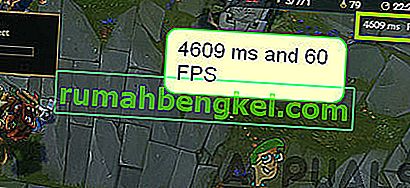
キーをクリックすると、Ping / FPSの表示が切り替わります。ただし、構成が変更されても、何も起こりません。画面にFPS /レイテンシを表示するキーバインディングを変更する方法を以下に示します。
- リーグ・オブ・レジェンドのログイン画面に移動し、画面の右上にある歯車アイコンをクリックします。
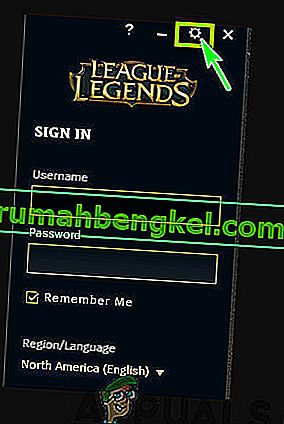
- 次に、左側のパネルにあるホットキーのオプションを選択し、画面の右側にある[ ディスプレイ]見出しに移動します。
- ディスプレイで、FPSディスプレイの切り替えのオプションを確認し、好みに応じてキーを設定できます。
再生可能なレイテンシーはどのくらいですか?
エラーを報告していただいたユーザーに加えて、実際に再生できる遅延、または再生に優れている遅延について、いくつかの質問がありました。「良い」待ち時間は場所によって異なります。あなたが住んでいる場所が平凡なインターネット接続を持っている場合、90または100未満のレイテンシは再生に適しています。
場合によっては、これは150または180にまで伸び、再生可能になることもあります。ただし、180/200を超えるレイテンシは、特に再生時にスパイクが頻繁に発生する場合は、レイテンシが悪いと見なされます。これらのスパイクにより、アクションの中継が遅くなり、さまざまな問題が発生します。
以下は、いくつかのユーザーの問題を解決することが証明されたソリューションです。必ず上から始めて、それに応じて下に向かって作業してください。解決策は、問題を修正する際の有用性と正確性に関して順序付けられています。
前提条件:安定したインターネット接続
もちろん、安定したインターネット接続がないと、League of Legendsを正しくプレイできず、Pingが非常に高くなります。ゲーム向けの安定したインターネット接続とは、最小限の人数がそれに接続され、特定の速度にサブスクライブされていることを意味します。
これは非常に重要なステップです。高速で安定したインターネット接続がない場合、以下のソリューションが期待どおりに機能しない可能性が高くなります。
解決策1:LoLを最新のパッチに更新する
リーグ・オブ・レジェンドはRiotランチャーを使用してゲームを実行します。ランチャー自体は、ゲームを起動してプレイするたびに、ゲームに対するすべてのパッチをインストールする責任があります。ただし、すでにゲームをプレイしていて、新しいパッチが出た場合でも、ゲームは続行されます。
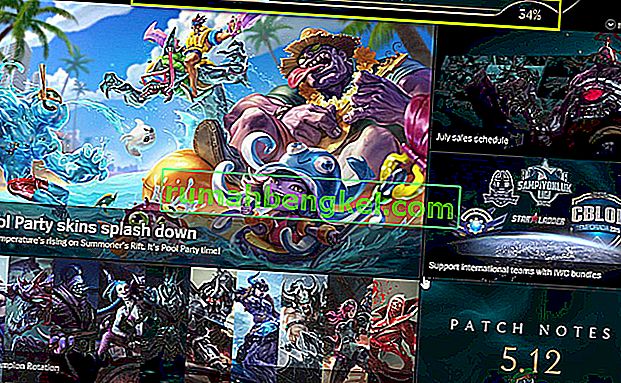
パッチは、ゲームを閉じた後にのみインストールされます。その後、クライアントは、ゲームの起動から、最新のパッチがダウンロードされ、それに応じてインストールされるまで、ゲームを禁止します。したがって、ゲームを終了してRiotクライアントを起動する必要があります。リーグ・オブ・レジェンドをクリックして、保留中の更新がないか確認してください。ある場合は、完了するまで辛抱強く待ちます。システムを完全に再起動し、コンピューターの管理者としてLeague of Legendsを起動します。
解決策2:LoLの構成ファイルを削除する
より広範囲で技術的な方法に進む前に試すもう1つのことは、League of Legendsのすべての構成ファイルを削除することです。これらの構成ファイルには、ゲームが独自の処理を実行するために必要なすべての設定と変数が格納されます。
他のすべての一時ファイルと同様に、構成ファイルが破損したり古くなったりする場合があります。これらのいずれかが発生した場合、ゲームは正しく起動できなくなり、高遅延やpingなどのいくつかの問題が発生します。このソリューションでは、League of Legendsディレクトリに移動して、構成ファイルを削除します。
注:これにより、League of Legendsからユーザー名などが削除されることはありません。ただし、再度保存する必要がある「いくつかの」設定がある場合があります。
- Windows + Eを押してWindowsエクスプローラーを起動し、ゲームがインストールされているディレクトリに移動します。Riot Gamesを開き、次にLeague of Legendsを開きます。
- 中に入ると、「Config」という名前のフォルダーが表示されます。それを開く。
- ここで、次のファイル名を見つけて削除します。不安を感じる場合は、いつでもファイルを別の場所にカットアンドペーストして、後で復元できるようにすることができます。
game.cfg
- ここで、League of Legendsフォルダーに戻り、次のファイルパスに移動する必要があります。
RADS>プロジェクト> league_client>リリース
- ここにはいくつかのリリースがあります。最新のものをクリックして削除します。
- ファイルエクスプローラーを閉じ、コンピューターを再起動します。再起動後、League of Legendsを管理者として起動し、問題が解決したかどうかを確認します。
解決策3:Hextech修復ツールを使用する
他の方法に進む前に試すもう1つのことは、Hextech修復ツールを実行することです。Riot / Hectechは、ゲームのすべてのインストールファイルを分析する修復ツールをリリースしました。矛盾が見つかった場合は、ファイルを削除し、オンラインで取得した新しいコピーに置き換えます。これにより、ファイルの破損やファイルの欠落が原因である場合の過半数のエラーが排除されます。修復ツールを実行するには、アクティブなインターネット接続が必要です。修復ツールも管理者として実行し、プロセスが完了するまで待ちます。
- Hextech修復ツールを開発者のWebサイトからダウンロードします。ダウンロードしたら、それを右クリックして[ 管理者として実行 ]を選択します。
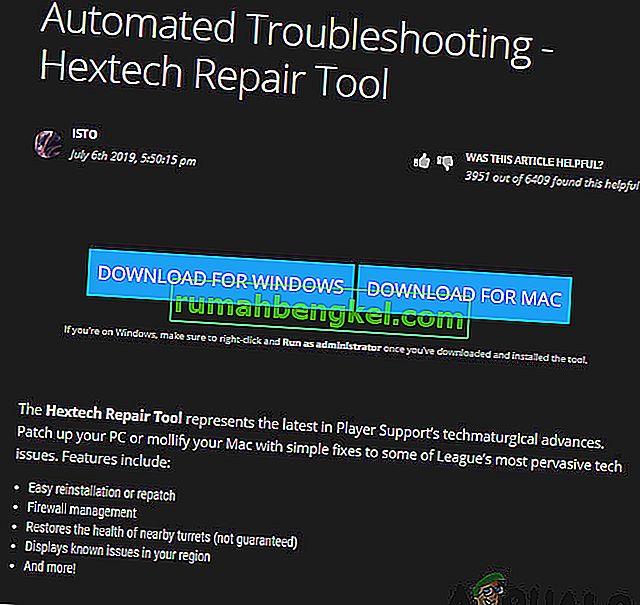
- アプリケーションを起動した後、強制再パッチのオプションをクリックし、[ 開始 ]をクリックします。ファイアウォールとDNSに関する他のオプションも確認できます。
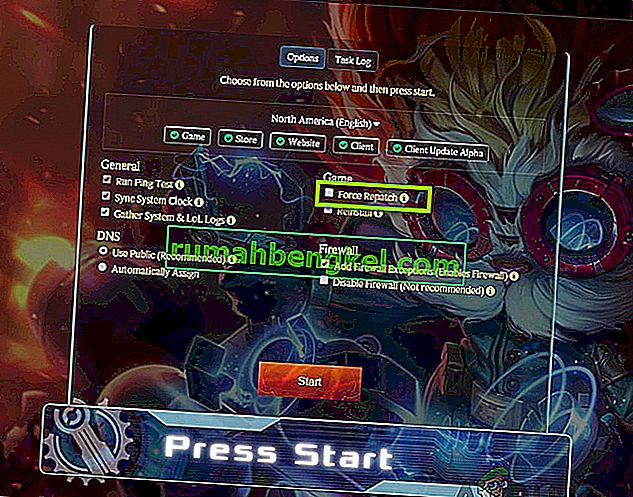
- 進行が完了したら、コンピューターを正しく再起動し、管理者としてLeague of Legendsを起動します。問題が解決したかどうかを確認します。
解決策4:GoogleのDNSを設定する
上記のすべての方法が機能せず、League of Legendsでping /レイテンシの問題が解決しない場合は、デフォルトのDNSをGoogleのDNSに変更してみてください。ドメインネームサーバーはゲームで控えめに使用されますが、ドメインネームサーバーに問題があり、ゲームが適切に通信できない場合、ゲームで頻繁にレイテンシ/ pingスパイクが発生する可能性があります。
ゲームではなくコンピュータのDNS設定を変更するため、これは他のアプリケーションにも反映されることに注意してください。問題が解決しない場合は、いつでも変更を元に戻すことができます。
- Windows + R を押し、ダイアログボックスに「コントロールパネル」と入力して、Enterキーを押します。
- コントロールパネルに移動したら、「ネットワークとインターネット」のサブ見出しをクリックします。
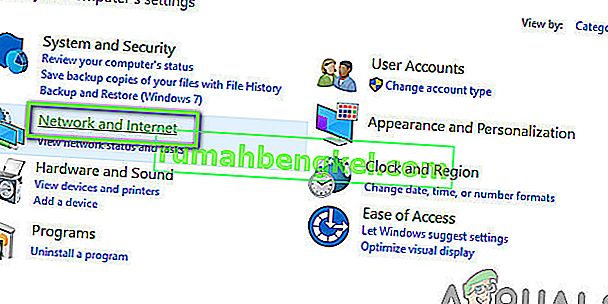
- 次のウィンドウから「ネットワークと共有センター」を選択します。
- コンピュータが現在接続されているすべてのネットワークがここに表示されます。League of Legendsをプレイするために使用している現在の接続をクリックします。
- 次に、ポップアップする小さなウィンドウの下部近くにある「プロパティ」をクリックします。
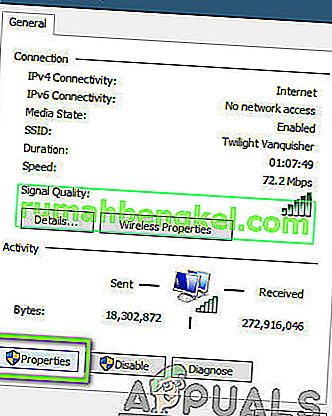
- 「インターネットプロトコルバージョン4(TCP / IPv4)」をダブルクリックして、DNSサーバーを変更できるようにします。
- [ 次のDNSサーバーアドレスを使用する:]をクリックして、下のダイアログボックスを編集できるようにします。次のように値を設定します。
優先DNSサーバー:8.8.8.8代替DNSサーバー:8.8.4.4
- OKを押して変更を保存し、終了します。コンピュータを適切に再起動し、ゲームを起動する前に数秒待ちます。これで問題が解決したかどうかを確認します。
解決策5:実行中のアプリケーションを確認する
すべてのアプリケーションは、コンピューター上で同時に実行されているときにリソースを求めて競合します。これらのアプリケーションには、Torrentクライアント、ソフトウェアのダウンロード、またはその他のゲームなどが含まれる場合があります。Leagueof Legendsが帯域幅の使用に関して他のアプリケーションと競合する必要がある場合、非常に高いpingとレイテンシが発生します。このソリューションでは、タスクマネージャーを開いてこれらのすべてのアプリケーションを強制的に閉じ、pingの問題が解決されたかどうかを確認します。
- Windows + R を押し、ダイアログボックスに「taskmgr」と入力してEnterキーを押します。
- タスクマネージャで、コンピュータのインターネットを消費している可能性のあるプログラムを探します。これらのプログラムを右クリックし、[ タスクの終了 ]を選択します。
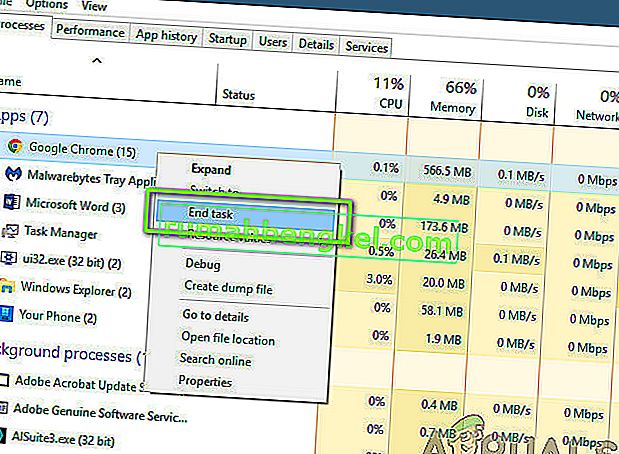
- 次に、League of Legendsクライアントを再起動して、Pingが修正されているかどうかを確認します。
解決策6:コンピューターの電源を入れ直す
パワーサイクリングは、コンピュータと他のすべてのモジュールの電源を完全に切る行為です。これを行うと、すべてのモジュールが構成を完全に再初期化する必要があり、サービス/モジュールが予期しない問題から回復するのにも役立ちます。コンピュータの電源を完全に切って入れ直すと、ネットワーク設定もリセットされます。
ラップトップの電源を再投入するには、ラップトップを適切にシャットダウンし、電源ケーブルを取り外します。次に、ボタンをクリックしてバッテリーを適切に取り外す必要があります。次に、電源ボタンを約1分間押します。すべてのアクションを実行した後、すべてを再接続する前に2〜3分待ちます。バッテリーを取り出す主な理由は、すべての電子モジュールが適切に放電され、RAMに保存されているすべてのデータが消去されるためです。次に、ラップトップを元に戻し、問題が解決したかどうかを確認します。
PCを使用している場合は、完全にシャットダウンし、すべてのモジュールを取り外して、主電源ケーブルを取り外します。ここで、3〜5分ほど待ってから、問題が解決したかどうかを確認します。
注:ルーターでも電源サイクルを実行します。何らかの問題がある場合、それらは再初期化されます。
解決策7:互換モードで実行する
上記の方法がすべて機能しない場合は、コンピューターにゲームのバージョンとの互換性の問題がある可能性があります。これは、コンピューターのハードウェア仕様が低く、本格的なゲームを実行しようとしたときに発生します。ハードウェアに加えて、互換モードはゲームの操作とネットワーク処理に関する他の問題も修正します。この記事では、ゲームのプロパティに移動し、次回ゲームをオンにするときに互換モードで実行されることを確認します。
- リーグオブレジェンズアプリケーションを右クリックし、[ プロパティ ]を選択します。
- プロパティに移動したら、[ 互換性チェック ]オプションを選択し、[ 互換モードでこのプログラムを実行する] を選択して、別のオペレーティングシステムを選択します。Windows 8または7をお勧めします。
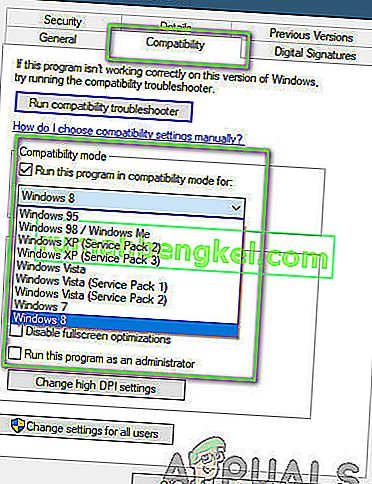
- 適用を押して変更を保存し、終了します。次に、コンピュータを完全に再起動し、問題が解決したかどうかを確認します。
解決策8:プロキシサーバーを無効にする
多くの異なる組織がネットワークでプロキシサーバーを使用しています。プロキシサーバーは主に、サブIPアドレスを割り当てることにより、単一のIPを複数のコンピューターにマッピングするタスクを実行します。これにより、低帯域幅で多数の要求に対応できます。これに加えて、プロキシサーバーはデータをキャッシュし、コンピューターが要求しているものの最新のコピーがある場合はコンピューターに返します。
ただし、ゲームのパケットが最初にプロキシサーバーに送信されて処理された後、転送されるため、ユーザーがオンラインリアルタイムゲームをプレイしている場合、プロキシサーバーは問題があることがわかっています。帰りの旅も同じです。このソリューションでは、コンピューターからすべてのプロキシサーバーを無効にします。さらに、オープンなインターネット接続(組織または公共の場所)を使用している場合は、ネットワークを変更することをお勧めします。
- Windows + Rを押し、「inetcplと入力します。ダイアログボックスでcpl」と入力し、Enterキーを押します。
- これでインターネットのプロパティが開きます。タブをクリックして接続して、LANの設定。
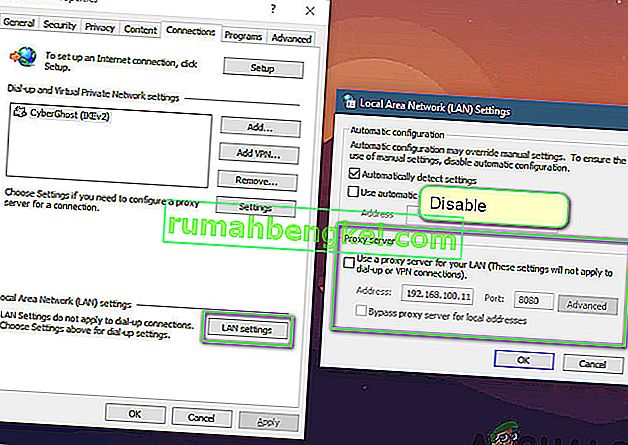
- プロキシサーバーを使用している場合は、フィールドが詳細でチェックされます。有効になっている場合は、プロキシサーバーをオフにします。ゲームを再起動し、pingが完全に修正されているかどうかを確認します。